win8系统怎么装win8安装教程图文解析
- 格式:doc
- 大小:554.00 KB
- 文档页数:11
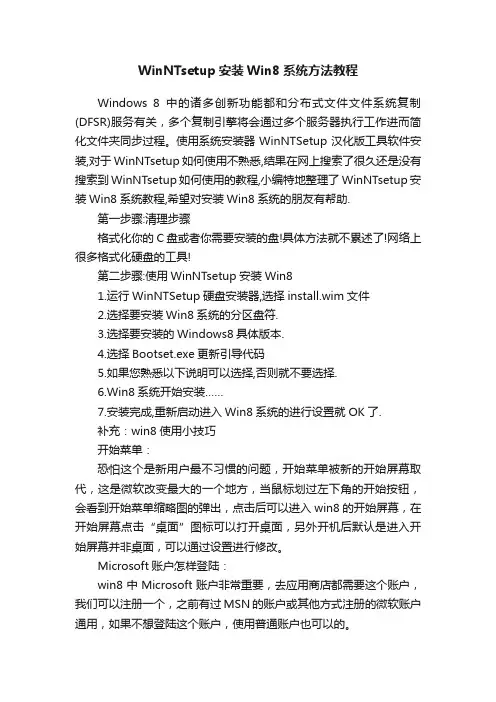
WinNTsetup安装Win8系统方法教程Windows 8中的诸多创新功能都和分布式文件文件系统复制(DFSR)服务有关,多个复制引擎将会通过多个服务器执行工作进而简化文件夹同步过程。
使用系统安装器WinNTSetup汉化版工具软件安装,对于WinNTsetup如何使用不熟悉,结果在网上搜索了很久还是没有搜索到WinNTsetup如何使用的教程,小编特地整理了WinNTsetup安装Win8系统教程,希望对安装Win8系统的朋友有帮助.第一步骤:清理步骤格式化你的C盘或者你需要安装的盘!具体方法就不累述了!网络上很多格式化硬盘的工具!第二步骤:使用WinNTsetup安装Win81.运行WinNTSetup硬盘安装器,选择install.wim文件2.选择要安装Win8系统的分区盘符.3.选择要安装的Windows8具体版本.4.选择Bootset.exe更新引导代码5.如果您熟悉以下说明可以选择,否则就不要选择.6.Win8系统开始安装……7.安装完成,重新启动进入Win8系统的进行设置就OK了.补充:win8使用小技巧开始菜单:恐怕这个是新用户最不习惯的问题,开始菜单被新的开始屏幕取代,这是微软改变最大的一个地方,当鼠标划过左下角的开始按钮,会看到开始菜单缩略图的弹出,点击后可以进入win8的开始屏幕,在开始屏幕点击“桌面”图标可以打开桌面,另外开机后默认是进入开始屏幕并非桌面,可以通过设置进行修改。
Microsoft账户怎样登陆:win8中Microsoft账户非常重要,去应用商店都需要这个账户,我们可以注册一个,之前有过MSN的账户或其他方式注册的微软账户通用,如果不想登陆这个账户,使用普通账户也可以的。
控制面板怎么打开:将鼠标移动到“开始”按钮上,右键点击会弹出一个菜单,从中可以打开控制面板、任务管理器、运行等常用的设置,非常的方便,我们也可以使用“Win + X”快捷键打开这个菜单。
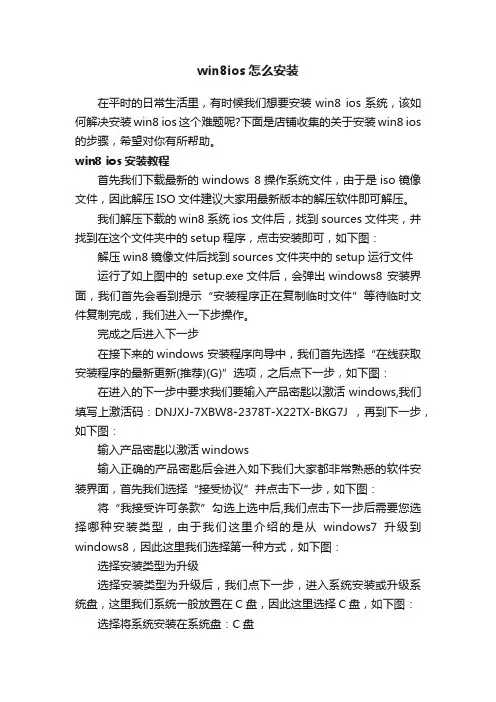
win8ios怎么安装在平时的日常生活里,有时候我们想要安装win8 ios系统,该如何解决安装win8 ios这个难题呢?下面是店铺收集的关于安装win8 ios 的步骤,希望对你有所帮助。
win8 ios安装教程首先我们下载最新的windows 8操作系统文件,由于是iso镜像文件,因此解压ISO文件建议大家用最新版本的解压软件即可解压。
我们解压下载的win8系统ios文件后,找到sources文件夹,并找到在这个文件夹中的setup程序,点击安装即可,如下图:解压win8镜像文件后找到sources文件夹中的setup运行文件运行了如上图中的setup.exe文件后,会弹出windows8 安装界面,我们首先会看到提示“安装程序正在复制临时文件”等待临时文件复制完成,我们进入一下步操作。
完成之后进入下一步在接下来的windows 安装程序向导中,我们首先选择“在线获取安装程序的最新更新(推荐)(G)”选项,之后点下一步,如下图:在进入的下一步中要求我们要输入产品密匙以激活windows,我们填写上激活码:DNJXJ-7XBW8-2378T-X22TX-BKG7J ,再到下一步,如下图:输入产品密匙以激活windows输入正确的产品密匙后会进入如下我们大家都非常熟悉的软件安装界面,首先我们选择“接受协议”并点击下一步,如下图:将“我接受许可条款”勾选上选中后,我们点击下一步后需要您选择哪种安装类型,由于我们这里介绍的是从windows7升级到windows8,因此这里我们选择第一种方式,如下图:选择安装类型为升级选择安装类型为升级后,我们点下一步,进入系统安装或升级系统盘,这里我们系统一般放置在C盘,因此这里选择C盘,如下图:选择将系统安装在系统盘:C盘之后等待windows 8正常安装完成,安装完成之后,会需要重新启动电脑,安装完成并且重启系统之后,再进入电脑我们就可以发现电脑已经变成了windows8系统了,其实升级方法是相当简单的。
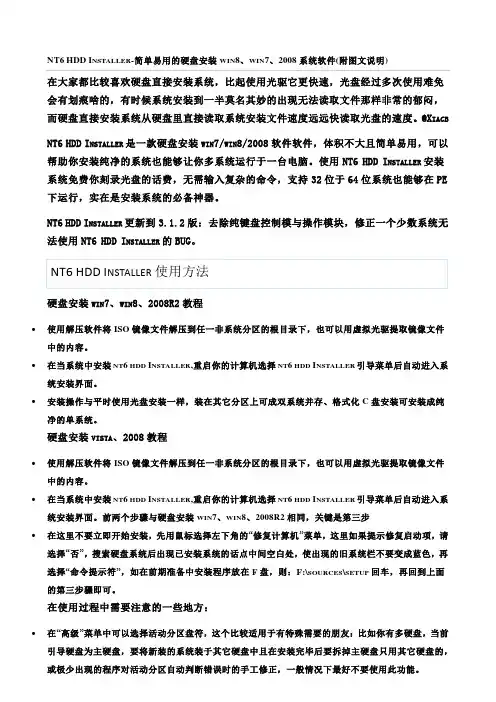
NT6HDD I NS T ALLER-简单易用的硬盘安装WIN8、WIN7、2008系统软件(附图文说明)在大家都比较喜欢硬盘直接安装系统,比起使用光驱它更快速,光盘经过多次使用难免会有划痕啥的,有时候系统安装到一半莫名其妙的出现无法读取文件那样非常的郁闷,而硬盘直接安装系统从硬盘里直接读取系统安装文件速度远远快读取光盘的速度。
@X IACB NT6HDD I NSTALLER是一款硬盘安装WIN7/WIN8/2008软件软件,体积不大且简单易用,可以帮助你安装纯净的系统也能够让你多系统运行于一台电脑。
使用NT6HDD I NSTALLER安装系统免费你刻录光盘的话费,无需输入复杂的命令,支持32位于64位系统也能够在PE 下运行,实在是安装系统的必备神器。
NT6HDD I NSTALLER更新到3.1.2版:去除纯键盘控制模与操作模块,修正一个少数系统无法使用NT6HDD I NSTALLER的BUG。
硬盘安装WIN7、WIN8、2008R2教程∙使用解压软件将ISO镜像文件解压到任一非系统分区的根目录下,也可以用虚拟光驱提取镜像文件中的内容。
∙在当系统中安装NT6 H DD I NS T ALLER,重启你的计算机选择NT6 HDD I NS T ALLER引导菜单后自动进入系统安装界面。
∙安装操作与平时使用光盘安装一样,装在其它分区上可成双系统并存、格式化C盘安装可安装成纯净的单系统。
硬盘安装VISTA、2008教程∙使用解压软件将ISO镜像文件解压到任一非系统分区的根目录下,也可以用虚拟光驱提取镜像文件中的内容。
∙在当系统中安装NT6 H DD I NS T ALLER,重启你的计算机选择NT6 HDD I NS T ALLER引导菜单后自动进入系统安装界面。
前两个步骤与硬盘安装WIN7、WIN8、2008R2相同,关键是第三步∙在这里不要立即开始安装,先用鼠标选择左下角的“修复计算机”菜单,这里如果提示修复启动项,请选择“否”,搜索硬盘系统后出现已安装系统的话点中间空白处,使出现的旧系统栏不要变成蓝色,再选择“命令提示符”,如在前期准备中安装程序放在F盘,则:F:\SO URC E S\S ETUP回车,再回到上面的第三步骤即可。

WIN8系统重装方法
1.Win8 自带硬盘、内存等检测工具,使用方法:
开机按F10,会进入一个界面,界面里有硬盘和内存检测工具;如果这里检测到硬盘或内存有故障,只能送售后维修。
2.重装系统前可使用PE、win7系统盘等工具尽量将磁盘数据拷贝,从PE 优盘启动需如下修改设置bios:
(1) RESTART --> OS开头的一项(默认为enable) -->改为disable
(2)按F9, 选择yes,或者是输入yes(看具体情形)
(3)回到startup页--> UEFI开头的一项(默认为both)-->改为L开头的一项(貌似是legacy)
(4)保存退出,重启机器
(5)win8系统启动时按F12即可选择从哪个盘(光盘、硬盘、优盘等任何电脑能识别的可启动设备)启动
3.如果使用win8系统启动优盘重装系统,需要修改bios如下配置:
BIOS --> Security --> Security Boot (默认为disable,改为enable)
如果系统未分区,重装系统会导致硬盘文件丢失;有分区只重装c盘即可。
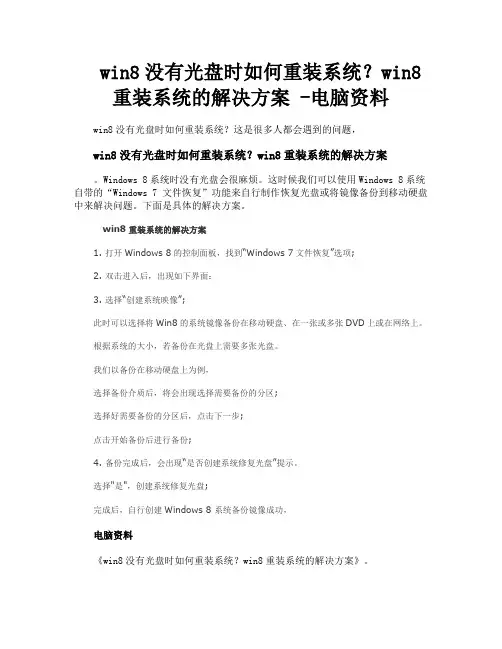
win8没有光盘时如何重装系统?win8
重装系统的解决方案 -电脑资料win8没有光盘时如何重装系统?这是很多人都会遇到的问题,
win8没有光盘时如何重装系统?win8重装系统的解决方案。
Windows 8系统时没有光盘会很麻烦。
这时候我们可以使用Windows 8系统自带的“Windows 7 文件恢复”功能来自行制作恢复光盘或将镜像备份到移动硬盘中来解决问题。
下面是具体的解决方案。
win8重装系统的解决方案
1. 打开Windows 8的控制面板,找到“Windows 7文件恢复”选项;
2. 双击进入后,出现如下界面:
3. 选择“创建系统映像”;
此时可以选择将Win8的系统镜像备份在移动硬盘、在一张或多张DVD上或在网络上。
根据系统的大小,若备份在光盘上需要多张光盘。
我们以备份在移动硬盘上为例,
选择备份介质后,将会出现选择需要备份的分区;
选择好需要备份的分区后,点击下一步;
点击开始备份后进行备份;
4. 备份完成后,会出现“是否创建系统修复光盘”提示。
选择"是",创建系统修复光盘;
完成后,自行创建Windows 8 系统备份镜像成功,
电脑资料
《win8没有光盘时如何重装系统?win8重装系统的解决方案》。
如何恢复:
开机F12选择光驱引导,将系统修复光盘放入; 选择中文;
选择疑难解答;
点击高级选项;
选择高级选项中的“系统映像恢复”;
选择移动硬盘中的备份,点击下一步;
恢复前一定要备份硬盘上的数据。
恢复完成后提示重启;。
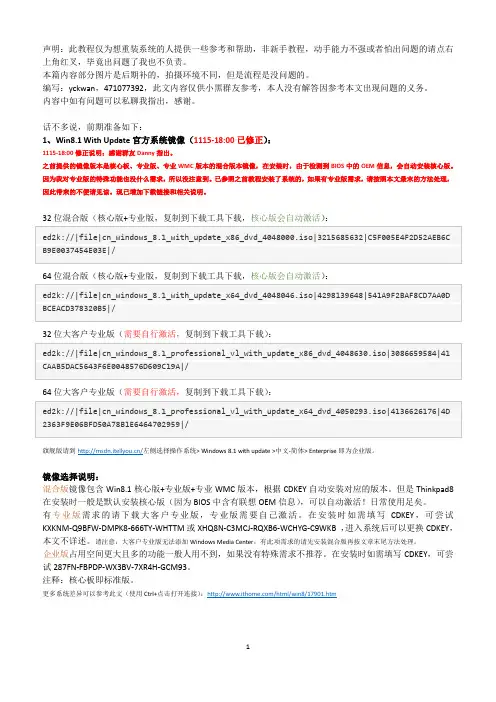
声明:此教程仅为想重装系统的人提供一些参考和帮助,非新手教程,动手能力不强或者怕出问题的请点右上角红叉,毕竟出问题了我也不负责。
本篇内容部分图片是后期补的,拍摄环境不同,但是流程是没问题的。
编写:yckwan,471077392,此文内容仅供小黑群友参考,本人没有解答因参考本文出现问题的义务。
内容中如有问题可以私聊我指出,感谢。
话不多说,前期准备如下:1、Win8.1 With Update官方系统镜像(1115-18:00已修正):1115-18:00修正说明:感谢群友Danny指出。
之前提供的镜像版本是核心板、专业版、专业WMC版本的混合版本镜像,在安装时,由于检测到BIOS中的OEM信息,会自动安装核心版。
因为我对专业版的特殊功能也没什么需求,所以没注意到。
已参照之前教程安装了系统的,如果有专业版需求,请按照本文最末的方法处理,因此带来的不便请见谅。
现已增加下载链接和相关说明。
旗舰版请到/左侧选择操作系统> Windows 8.1 with update >中文-简体> Enterprise即为企业版。
镜像选择说明:混合版镜像包含Win8.1核心版+专业版+专业WMC版本,根据CDKEY自动安装对应的版本。
但是Thinkpad8在安装时一般是默认安装核心版(因为BIOS中含有联想OEM信息),可以自动激活!日常使用足矣。
有专业版需求的请下载大客户专业版,专业版需要自己激活。
在安装时如需填写CDKEY,可尝试KXKNM-Q9BFW-DMPK8-666TY-WHTTM或XHQ8N-C3MCJ-RQXB6-WCHYG-C9WKB ,进入系统后可以更换CDKEY,本文不详述。
请注意:大客户专业版无法添加Windows Media Center,有此项需求的请先安装混合版再按文章末尾方法处理。
企业版占用空间更大且多的功能一般人用不到,如果没有特殊需求不推荐。
在安装时如需填写CDKEY,可尝试287FN-FBPDP-WX3BV-7XR4H-GCM93。

把Win8安装到移动硬盘图解教程Win 8开始支持在USB设备上启动,那么这样就可以将Win8随身携带,下面来看看怎么去制作移动Windows 8。
移动Win8原理解析本文的方法是通过启动移动硬盘里装有Win8系统的VHD文件,从而实现移动系统的效果。
移动Win8的工具准备1、Win8系统镜像文件2、移动硬盘(有一个主分区,文件系统必须为NTFS格式,空闲空间至少10GB以上)3、BOOTICE(用于激活主分区和更改硬盘引导记录)4、 Windows VHD 辅助处理工具(用于挂载VHD文件)开始制作移动Win 8一、更改移动硬盘引导记录并激活主分区1、运行下载到的“BOOTICE”,在目标磁盘选中当前移动硬盘,单击“主引导记录”,然后选择“Windows NT6.x默认引导程序”,最后单击“安装/配置”。
2、返回程序界面,单击“分区管理”,然后在分区列表选中移动硬盘的主分区(一般为第一分区),单击“激活”,这样我们就可以从移动硬盘启动系统了。
二、为移动硬盘添加VHD启动项1、用解压软件将Win8系统镜像解压,比如解压到“D:\win8”目录,接着将“d:\win8\bootmgr”文件和“d:\win8\boot”文件夹复制到移动硬盘的主分区根目录下。
2、再次运行“BOOTICE”,切换到“BCD编辑”选项卡,单选“其他位置的BCD文件”,单击“浏览”选择刚复制到移动硬盘上的“boot\bcd”文件。
3、单击“查看/修改”,在弹出的窗口单击“添加→Windows NT6.x VHD启动项”,然后按照下列的设置添加VHD启动:目标磁盘:当前移动硬盘启动分区:当前移动硬盘活动主分区(一般为第一分区)设备文件:\win8.vhd菜单标题:启动VHDwin 8其他采用默认设置,选中新建的VHD启动菜单,单击“设为默认系统”,最后单击“保存当前系统设置”。
三、将Win8安装到VHD文件,然后复制到移动硬盘我们只要将Win 8安装到VHD文件中,成功启动一次后就可以复制到移动硬盘里启动了。
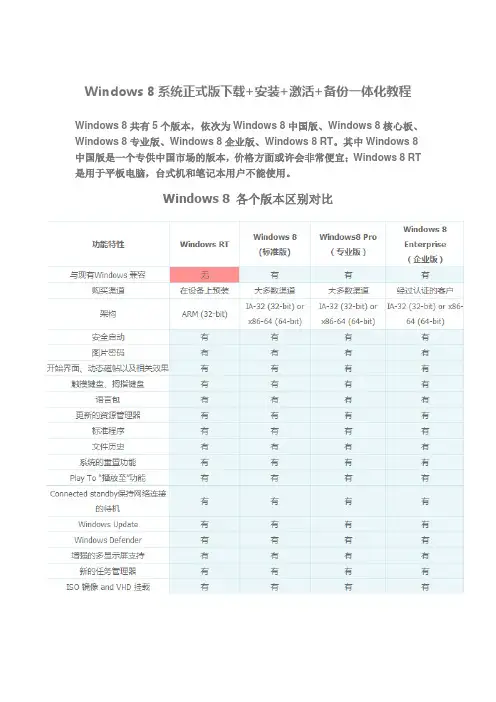
Windows 8系统正式版下载+安装+激活+备份一体化教程Windows 8共有5个版本,依次为Windows 8中国版、Windows 8核心板、Windows 8专业版、Windows 8企业版、Windows 8 RT。
其中Windows 8中国版是一个专供中国市场的版本,价格方面或许会非常便宜;Windows 8 RT 是用于平板电脑,台式机和笔记本用户不能使用。
Windows 8 各个版本区别对比建议安装大家安装Windows 8专业版和Windows 8企业版。
一、Windows 8下载下面附上中文版的下载链接,其它版本请去“MSDN-我告诉你”,网址:/。
1.Windows 8:包含零售专业版、核心版32位:ed2k://|file|cn_windows_8_x86_dvd_915414.iso|2679801856|9AF10141BFD61BC66D9D6 459758D7749|/64位:ed2k://|file|cn_windows_8_x64_dvd_915407.iso|3652950016|5C7F8C212BD3A18278665 63773A431C2|/注:该版本包含零售专业版和核心版,根据安装密钥的不同而安装不同版本的Windows 8。
以下为安装密钥,非激活密钥。
Windows 8 核心版:FB4WR-32NVD-4RW79-XQFWH-CYQG3Windows 8 专业版:NG4HW-VH26C-733KW-K6F98-J8CK42. Windows 8 专业版:批量授权专业版32位:ed2k://|file|cn_windows_8_pro_vl_x86_dvd_917720.iso|2595137536|E87CEF7B8B4EFB 12B0A7397795209301|/64位:ed2k://|file|cn_windows_8_pro_vl_x64_dvd_917773.iso|3558014976|7956620A80428F37 D4F2989CB5CF3B5A|/注:该版本的安装时无需输入安装密钥;专业版的“批量授权版和零售版”区别:功能完全一样,只是授权方式不同。
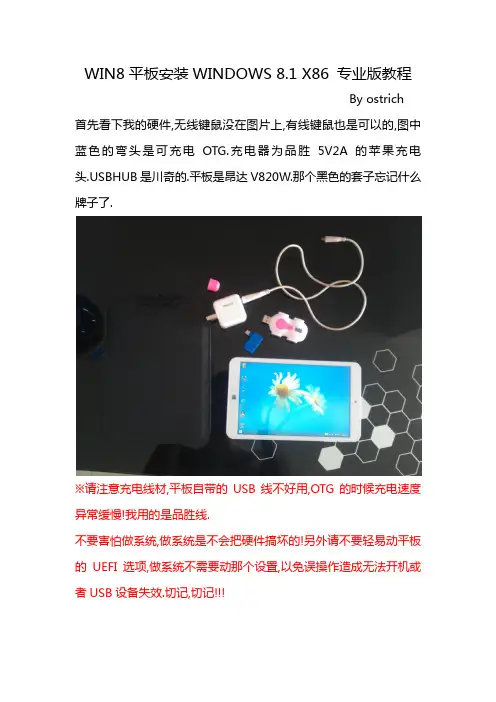
WIN8平板安装WINDOWS 8.1 X86 专业版教程By ostrich 首先看下我的硬件,无线键鼠没在图片上,有线键鼠也是可以的,图中蓝色的弯头是可充电OTG.充电器为品胜5V2A的苹果充电头.USBHUB是川奇的.平板是昂达V820W.那个黑色的套子忘记什么牌子了.※请注意充电线材,平板自带的USB线不好用,OTG的时候充电速度异常缓慢!我用的是品胜线.不要害怕做系统,做系统是不会把硬件搞坏的!另外请不要轻易动平板的UEFI选项,做系统不需要动那个设置,以免误操作造成无法开机或者USB设备失效.切记,切记!!!下面开始做系统的步骤,并不复杂,各位仔细看,基本都会成功.1:首先各位自己去下载好MSDN原版的X86版WINDOWS 8.1 专业版.下载好之后把ISO文件全部解压到U盘的根目录.2:保证你的平板电量最好是充满或者高于80%,这样做比较保险.然后连接好OTG,USBHUB,U盘,鼠标键盘后,就可以开工了.具体选项请看图.屏幕右侧边缘向左侧滑动,出现侧边栏,选择更改电脑设置.这里请选择更新和恢复这里选择恢复,然后右边选高级启动-立即重启选择使用设备这里选EFI USB Device点完这一步,机器会自动重启进入U盘,自动启动你解压进U盘的ISO 文件中的EFI文件.完全不需要做什么PE,也不需要改UEFI.之后的做系统,分区之类的就不在这里写明了,大家可以单独搜索相关教程.个人建议,一共才32G的空间,分区已经完全没有必要了.系统就是这么好做,剩下的是装驱动要说明比较重要的地方.昂达官方是有驱动包的,当然,其他品牌的平板一般也有驱动包,下载之后直接安装,不过有两个驱动是需要单独设置才可以的.官方的触摸屏驱动,直接用官方驱动包内的批处理BAT文件安装后是不对的,需要手动把上图中KMDF HID前缀的驱动手工卸载掉,然后进入官方驱动包TOUCH PG文件夹中,鼠标右键以管理员运行安装批处理文件后,触摸屏驱动方可安装完整.另外,显卡驱动也是不完整的,各位自行用驱动精灵之泪的软件更新即可.这两张是我装完的空间剩余,C盘装了.NET3.5还有几个METRO的APP,刚装完的时候,关闭休眠,实际剩余是21.6G.关于专业版激活的问题,我是用的激活工具,当然,各位也可以备份自己的正版激活信息,装完专业版,再尝试激活.本人没做试验,没法说.下面说两个个人使用的小窍门,不适用于所有人,各位自行斟酌.关于关闭休眠的问题.其实网上已经很多人争吵了很久的一个问题.我个人的看法,对于WIN8平板,特别是国产便宜平板,这个功能最好关闭掉,因为混合睡眠是包含休眠的,时间长容易造成”睡死”这种情况的发生,关闭休眠,仅仅睡眠的话,基本没有睡死的情况发生,下面是命令截图,请用管理员权限运行命令提示行.务必关闭”快速启动”这个功能,此功能对于台式机,笔记本,高端平板都是不错的,但是对于便宜平板的小容量电池来说,你以为你关机了,实际上这个功能开着,你的平板掉电速度非常感人.此功能在控制面板,电源按钮选项页面.屏幕键盘这个工具可能许多人是没有用过的,而且对于台式机和笔记本来说,这个东西几乎没有用.但是对于平板来说,我觉得还是很有用的.他的位置在C:\Windows\System32下面,名字就是OSK.exe.有人问了,平板也不是没有输入法,你用这个干什么?答案很简单,这个键盘看清楚,可是真正的全键盘,而且WIN 键,ALT,CTRL都是有的,对于第二屏输出接HDMI,又不愿意接键鼠时,还是异常方便的.教程写到这里,转载写明作者2015/1/2 by ostrich。
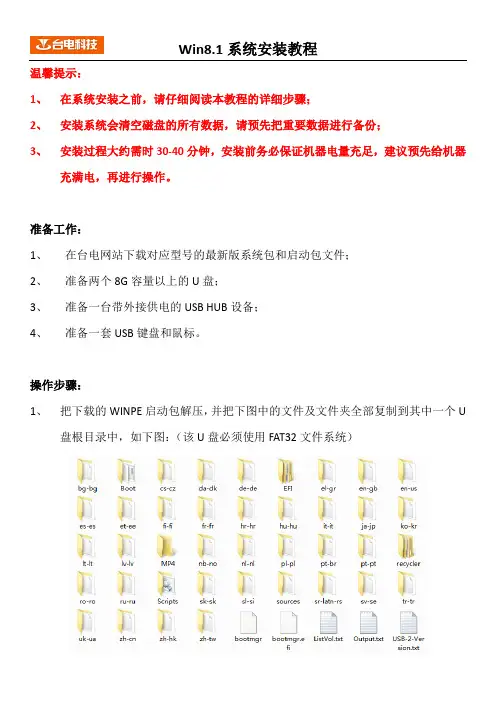
温馨提示:1、在系统安装之前,请仔细阅读本教程的详细步骤;2、安装系统会清空磁盘的所有数据,请预先把重要数据进行备份;3、安装过程大约需时30-40分钟,安装前务必保证机器电量充足,建议预先给机器充满电,再进行操作。
准备工作:1、在台电网站下载对应型号的最新版系统包和启动包文件;2、准备两个8G容量以上的U盘;3、准备一台带外接供电的USB HUB设备;4、准备一套USB键盘和鼠标。
操作步骤:1、把下载的WINPE启动包解压,并把下图中的文件及文件夹全部复制到其中一个U盘根目录中,如下图:(该U盘必须使用FAT32文件系统)2、把下载的IMAGE系统包解压,并把下图中的文件夹复制到另一个U盘根目录中,如下图:(该U盘必须使用NTFS文件系统)3、用USB OTG线把平板电脑与USB HUB连接,再分别把U盘、键盘、鼠标连接在USB HUB设备上;4、按动平板电脑的电源键,进行开机,当屏幕显示台电LOGO后,立即按动键盘的“Delete”键,进入BIOS设置界面,如下图所示:5、通过键盘左右方向键,选择“Boot”选项卡,如下图所示:6、通过键盘上下方向键,选择“Boot Option #1”菜单,按回车键,如下图所示:7、通过键盘上下方向键,选择U盘设备,按回车键,如下图所示:8、按动键盘上的“F4”键,在弹出的菜单中选择“YES”,按回车键,保存设置并退出,如下图所示:9、保存BIOS设置后,平板电脑将自动重启,进入U盘启动模式。
在U盘启动模式中,机器将自动复制系统文件和安装系统文件,不再需要人为操作,如下图所示:10、等待显示“Operation Successful”后,系统已经安装完成,如下图所示。
这时,请先拔下USB HUB上的U盘,然后按住平板电脑的电源键10秒钟,机器强制关机。
11、平板电脑关机后,再次按动电源键,即可开机进入Win8.1首次开机设置。
Win8.1首次开机设置教程,请参照《Windows快速使用指南》。

一、安装Win8系统前奏准备工作如下:
《1》首先我们得先把U盘制作成U盘启动盘。
《2》接着我们要到网上下载后win8系统iso镜像文件包,并存放到GHO文件夹中。
二、正式安装步骤如下:
《1》把制作好的“U盘启动盘”连接到电脑上的usb接口,在重启电脑等待时出现开机画面按下启动快捷键“F12”进入启动项选择窗口,按下回车键执行,如图所示:
《2》进入“U盘装机大师”页面中,先使用键盘的上下键选中【03】启动Win8PEx64位UEFI(新机器),如图所示:
《3》在U盘启动大师pe系统页面,会自动弹出提示框,点击“打开”选项,并找到之前存在在U盘系统中的win8系统iso镜像文件包,如图所示:
《4》当看到页面跳出提示框时,直接按下“确定”按钮就可以了,如图所示:
《5》系统磁盘将会自动化进行操作,只需等待win8镜像文件安装程序释放,完成后便会自动重启电脑,如图所示:
完成上述操作后,便可以顺利完成win8系统的安装了。
安装win8系统图文详解
安装win8系统图文详解
对于我们来说,使用光盘进行win8安装的时代已经过去了。
利用光驱来安装win8系统是在xp盛行的时候流行的安装方式,现在流行的是U盘重装Windows8方法,省时又省力。
利用U盘制作工具安装win8系统就是制作好一个U盘启动盘,然后进行U盘重装Windows8,不过在Windows8安装之前,请记得备份好U盘和电脑桌面上的重要文件。
安装win8系统准备工作:①.准备好一个4G左右内存的U盘进行制作U盘启动盘②.下载Windows8系统镜像文件(注:在重装Windows8系统之前把电脑上重要的文件数据备份起来)
安装win8系统详细步骤:
将下载好的Windows8系统镜像文件存放在到系统之家U盘里。
复制好Windows8系统文件之后重启电脑。
当电脑开机启动出现画面时,连续按键盘上的启动键,然后通过键盘上的方向键将选择u 盘,然后按下回车键进入到系统之家U盘主菜单画面,下面提供一下U盘启动快捷键查询表格给大家!
使用对应的快捷键进入到主菜单画面时,选择【01】的.选项,并按下回车键进入到系统之家winpe系统。
进入到系统桌面后,我们对应选择勾选c盘就可以了。
弹出下面的提示窗口时,直接点击“确定”按钮可立即进入到安装win8系统的步骤了。
接着,pe工具正在将系统文件解压到之前所指定的硬盘分区当中,结束时在弹出的提示窗口中我们只要点击“确定”按钮就可以重启电脑了。
到这里,电脑会自动完成重装win8的过程,直到电脑重启后进入到系统桌面。
当你到这里的时候,恭喜你,用U盘Windows8安装系统成功完成了,一个全新的Windows系统又降落到你的电脑桌面前了。
Windows8安装(两种方法,超实用)Windows8开发者预览版终于发布!想知道怎么下载Win8怎么安装Win8?有没有Win8安装教程?如果你想体验Win8的魅力,那就马上去下载吧!然而,Win8安装并不是一件容易活,首先要确定电脑能否支持Win8(能安装Win7的电脑都能安装Win8)。
如果想在虚拟机上安装,那比较遗憾的情况就是,在Windows平台上使用的虚拟机多数都安装不上(反正笔者身边的几个同事在虚拟机上安装Win8全都失败了)。
下载Win8和Win8的系统要求无论是那种安装方式,首先得下载Win8的系统镜像才行。
网友可以直接点击下面的下载链接进入Win8下载首页。
在这里,笔者推荐优先下载 2.8G的Windows 8Windows 8 Developer Preview works great on the same hardware that powers Windows Vista and Windows 7(Win8的系统要求跟Win7和Vista的一样)# 1 GHz or faster 32-bit (x86) or 64-bit (x64) processor(1G主频以上的CPU)# 1 GB RAM (32-bit) or 2 GB RAM (64-bit)(最低要求1G内存,建议2G以上)# 16 GB available hard disk space (32-bit) or 20 GB (64-bit)(系统盘在16G以上)# DirectX 9 graphics device with WDDM 1.0 or higher driver(Direct 9以上的显卡)# Taking advantage of touch input requires a screen that supports multi-touch (如果想使用触控功能需要支持触控的显示屏)1.安装Win8的第一种方法——在Win7里直接安装!在Win7里直接安装Win8是最简单的方法。
windows8.1安装教程win8.1系统怎么安装?应该有很多朋友不知道怎么安装win8系统,都在找windows8.1安装教程,下面店铺为大家分享下win8.1系统安装教程。
windows8.1安装教程安装win8.1需要的工具1.U盘一个大于500M的U盘都可以2win8.1原版系统3.通用PE工具4.win8.1激活工具一、制作U盘PE系统1.首先制作U盘启动盘,在很早以前用U盘安装系统都是DOS系统,后来出现了PE系统,所谓的PE系统就是精简版的windows系统,最出名的是扬州老毛桃的只有一百多M的PE系统,这个是最出名的PE系统了稳定方便而且功能强大,让我们真正的开始摆脱成本高、容易出错、比较多余的光驱,开始真正用U盘方便的安装系统了。
但是后来win7和win7都改变了安装部署方法,而老毛桃后来没有更新了,所以直接用老毛桃PE安装win7和win8都不行了,但是后来各种高手制作的不同内核的PE系统,特别推荐通用PE系统。
本系统真正的win8内核制作,稳定功能强大,而且界面非常漂亮。
2.下载通用PE系统,然后安装到电脑上。
这时候把U盘插上会自动检测出你插在电脑主机上的U盘,如下图所示,检测出我电脑上的金士顿U盘G盘。
然后点击【一键制作U 盘启动盘】(注意点击之前先把你U盘上需要的资料转移到电脑上备份起来,不然一会儿制作之前U盘会被格式化,你U盘上所有的数据都会没了)点击确定PE系统就会写入到U盘中,如上图所示,等到100%以后,会弹出一个窗口,大概的意思就是制作好了。
接下来注意的是先备份一下你的系统中的需要的资料,主要是【电脑桌面】和【我的文档】中的资料直接转移或者直接复制到D盘或者其他磁盘中。
二、用U盘PE系统引导启动电脑继续保持U盘插在电脑主机上,然后点击重启电脑,然后等电脑关闭重启过程中,不停的按键盘上的【del】键进入BOIS(根据各种品牌的主板不同有所不同的有的是按【F2】键、有的是按【F8】键、等如果不行具体的可以根据你电脑的主板品牌百度搜索某某某电脑怎么进入biso快捷键)。
U盘装win8系统详细图文教程(最新)导读:什么是u盘装win8系统?怎样使用u盘装win8系统?如何使用u深度u盘启动盘制作工具制作好的启动u盘重装win8系统?通过以下所介绍的u盘安装win8系统教程,教您使用u深度启动u盘如何安装win8系统,让您体验到一键u盘装win8系统所带来的简单快捷,教程开始前准备:1、使用u深度u盘启动盘制作工具制作好的启动u盘点击查看==》u深度u盘启动制作教程2、ghost win8 系统镜像文件(自行在网上搜索并下载)第一步:ghost win8系统镜像文件下载存放位置首先,将我们所下载好的ghost win8系统镜像文件放入到所制作好的u深度u盘启动盘中,根据如下图的指引放入指定的文件夹当中。
第二步:使用快捷键进入u深度启动u盘winpe系统文件拷贝完成后重启电脑,在出现开机启动画面时连续按下启动快捷键进入到启动项选择窗口,通过键盘上的方向键将选择u盘,然后按下回车键进入到u深度u盘启动主菜单画面,不同类型以及不同品牌的电脑对应的启动快捷键各不相同!点击查看==》u盘启动快捷键查询使用快捷键进入到u深度u盘启动主菜单画面时,选择【03】运行u深度win03pe2013增强版选项并按下回车键进入到u深度winpe系统.如下图所示:第三步:使用u深度PE一键装机工具装ghost win8系统进入到系统桌面后,u深度装机工具会在进入winpe系统时自动打开,并检测出之前所存放于u盘中的ghost win8系统镜像文件,此时装机工具会自动从文件中提取出后缀为gho的系统文件,我们只需要在下方硬盘分区列表中选择所要安装的硬盘分区位置,一切选择完毕后点击确定按钮即可。
此时在弹出的提示窗口中,我们直接点击“是(Y)”按钮可立即进入到ghost win8系统安装的安装步骤,如下图所示:此时我们眼前所看到的是装机工具正在将系统文件解压到我们之前所指定的硬盘分区当中,解压过程大约需要1-3分钟的时间,解压过程结束时在弹出的提示窗口中我们可点击“是(Y)”按钮重启电脑,让电脑进入ghost win8系统的后续安装步骤,如下图所示:最后win8系统安装的过程电脑将自动帮我们搞定一切系统安装步骤,直到重启电脑后进入到系统桌面即可。
软件安装指导Windows Embedded 8系统安装图文教程安装简要说明Windows Embedded 8是Windows8的嵌入式版本,主要用途是工业领域,和Windows8一样,Windows Embedded 8也有三个版本,分别是企业版、专业版和标准版,对于个人学习建议安装标准版,本教程也以标准版为例为大家演示安装过程!其他版本安装可参考此教程!下载简要说明Windows Embedded 8官方的镜像点此可以直接下载!下载是免费的,只是安装需要密匙,等会提供给大家!如果是想用虚拟机进行安装的,推荐使用VMware Workstation 16 Pro虚拟机,点击此处的直连进行下载,KMS注册机软件点击此处的直连进行下载。
方法/步骤1、个人计算机目前也只适合安装标准版,首先选择系统安装方式,目前流行的有U盘安装和U盘PE安装方式,如果只是学习的话,可以使用虚拟机进行安装,这里只是教大家如何安装系统,其他不演示,请自行百度!学者之星(linjpwz)制作2、点击【Install now】然后输入Windows Embedded 8的产品密匙TGQKN-QCGY7-6K4C9-2DDJB-G28WM1233、请阅读并接受许可条件1 2 4、为了创建您的图像,Microsoft 提供了不同的模板,选第二个模板。
12学者之星(linjpwz)制作5、在下一步中,您可以选择首选语言来安装 Windows Embedded 8,这里选择“Chinese(Simplified)”简体中文;12学者之星(linjpwz )制作6、所有安装驱动程序和功能将显示在下一个屏幕上,如果你想更改某些内容,请打勾,这里全打勾;7、第一项是自动检测设备驱动,驱动程序和功能包含在里面。
如果要安装特殊驱动程序可以选第二项,使用.pqm 文件安装它们。
以后安装驱动程序就选第三项,这里选第一项;12128、请确认要安装的驱动程序。
win8系统怎么装?win8安装教程图文解析
最近Win8的消息非常火,而且官方也提供了Windows8开发者预览版的链接下载,官方统计已经下载了超50万次,可见用户对Win8的关注度。
而Windows 8自带的Metro界面也的确让我们见识到了一个不一样的Windows操作系统。
在2011年的BUILD大会上,微软没有让所有关注他们的开发者及用户失望,终于揭开了Win8的神秘面纱,并且在会议结束后迅速发布了 Win8开发者预览版下载。
在Win8演示过程中,除了炫酷的Metro风格操作界面等新特性之外,8秒开机的惊人速度也给大家留下了深刻的印象。
看着这些眼馋的技术,是不是也想体验一下这个体验版的Win8呢,那么笔者整理了win8安装教程也是教给菜鸟如何才能安装Win8,以及Win8的内存和SSD磁盘性能有何分别?
一、win8系统U盘的安装步骤 (2)
1、制作可以安装Win8系统U盘步骤 (2)
2、开始写入优盘镜像文件 (3)
3、启动盘制作当中 (4)
4、启动盘制作完毕 (5)
二、Win8系统安装步骤一 (5)
1、进入BIOS设置 (5)
2、重新启动系统 (6)
3、进入win8安装界面 (7)
三、Win8系统安装步骤二 (7)
1、安装条款 (7)
2、磁盘信息 (8)
3、Win8的启动界面 ................................................................... 错误!未定义书签。
4、添加计算机信息 (9)
5、桌面环境 (10)
一、win8系统U盘的安装步骤
用之前Win7制作优盘启动已经不支持Win8启动盘的制作,所以我们还是需要借助第三方的软件,这里笔者推荐的是UltraISO工具。
在网上下载最新的UltraISO软件后,我们可以选择试用,也可以寻找一些序列号进行激活。
下面就开始制作Win8的启动优盘。
1、制作可以安装Win8系统U盘步骤
上图已经标识的很清楚,按照这4步骤操作后就可以完成到下面图片的界面。
光盘信息添加完毕
2、开始写入优盘镜像文件
上一步骤开始写入优盘的镜像文件,然后弹出下面的界面。
选择制作优盘的路径
该步骤主要是选择写入优盘的路径,如果插入多个优盘,那么需要选定要制作启动盘的优盘。
另外,做启动盘的优盘必须是空盘,所以里面有数据情况下需要提前备份,一旦点写入后,弹出的界面确认,那么系统会自动格式化优盘,所以需要备份避免数据丢失。
3、启动盘制作当中
4、启动盘制作完毕
相信大家已经学会如何制作可以安装Windows8系统的U盘了吧。
二、Win8系统安装步骤一
整个Win8的安装非常流畅,步骤基本与Win7一致,不过全部为英文说明,没有安装过Win7的用户可能就会有些麻烦。
下面笔者就一步步告诉大家如何安装Windows8操作系统。
刚刚做完了U盘的Win启动盘,下面就需要通过BIOS设置让系统引导优盘进行安装。
1、进入BIOS设置
按F12按键,或者按Del键进入BIOS的BOOT设置里面,让启动项选择到优盘即可。
2、重新启动系统
将启动项选定在USB启动设定完成后,系统重新启动,此时就可以直接用U盘引导,随即不需要任何操作,就进入到下图复制文件中。
优盘引导开始复制文件
由于是优盘安装,所以这个步骤速度非常快,相比光驱要快很多。
Win8安装界面
3、进入win8安装界面
进入Win8安装界面,选择Install now即可。
选择下一步Next
安装开始界面
三、Win8系统安装步骤二
1、安装条款
这个界面是安装的注意条款,我们直接选择下面的同意选项即可。
不然没有办法继续下一步。
然后按Next按钮。
由于本文还要测试两个系统的磁盘性能,所以笔者选择了目前速度最快的固态硬盘。
在分区中,我们发现Win8预留的存储系统信息的空间为350MB,而Win7预留的系统容量仅为100MB,可见Win8的系统信息更多一些。
2、磁盘信息
分好区格式化之后,选择Next即可开始安装。
安装操作系统的文件
3、Win8的启动界面
我们看到Win8的启动界面非常简洁,没有Win7时候的Windows飘动的经典窗口,看上去还真有点不习惯。
4、添加计算机信息
上面两项是添加计算机名称和用户名称的信息,两者不可以同名。
开始界面
Win8终于安装完成了,这个是开始菜单,看上去非常有平板电脑的感觉。
因为所有的版块是可以移动和删除添加的。
5、桌面环境
只有桌面环境跟Win7一样,仅有一个回收站在桌面上静静躺着。
左下角的开始按键点进去就会出现上面图片的画面,用起来也不是特别方便。
在启动时间对比中,我们看出Win8操作系统确实没有让我们失望,虽然界面还不太习惯,但是想想从DOS时代到XP时代也是经历了这一过程。
不过仅13秒的启动时间还是非常欣慰的。
从Win8的安装过程中,感觉步骤基本同Win7相同,只有几个少数步骤需要设置,不明白的菜鸟都可以忽略跳过,所以安装不是太大问题。
最大的问题就是更多的新功能和新界面难以适应,笔者这样开始找不到关机按键在哪里,弄得一头汗水。
不过新产品总是要取代旧
有的产品,所以为了Win8还是一个发展趋势,相信最终版的Win8可以带给用户更好的体验,尤其是再触控领域,更好的发挥自身优势。
11。